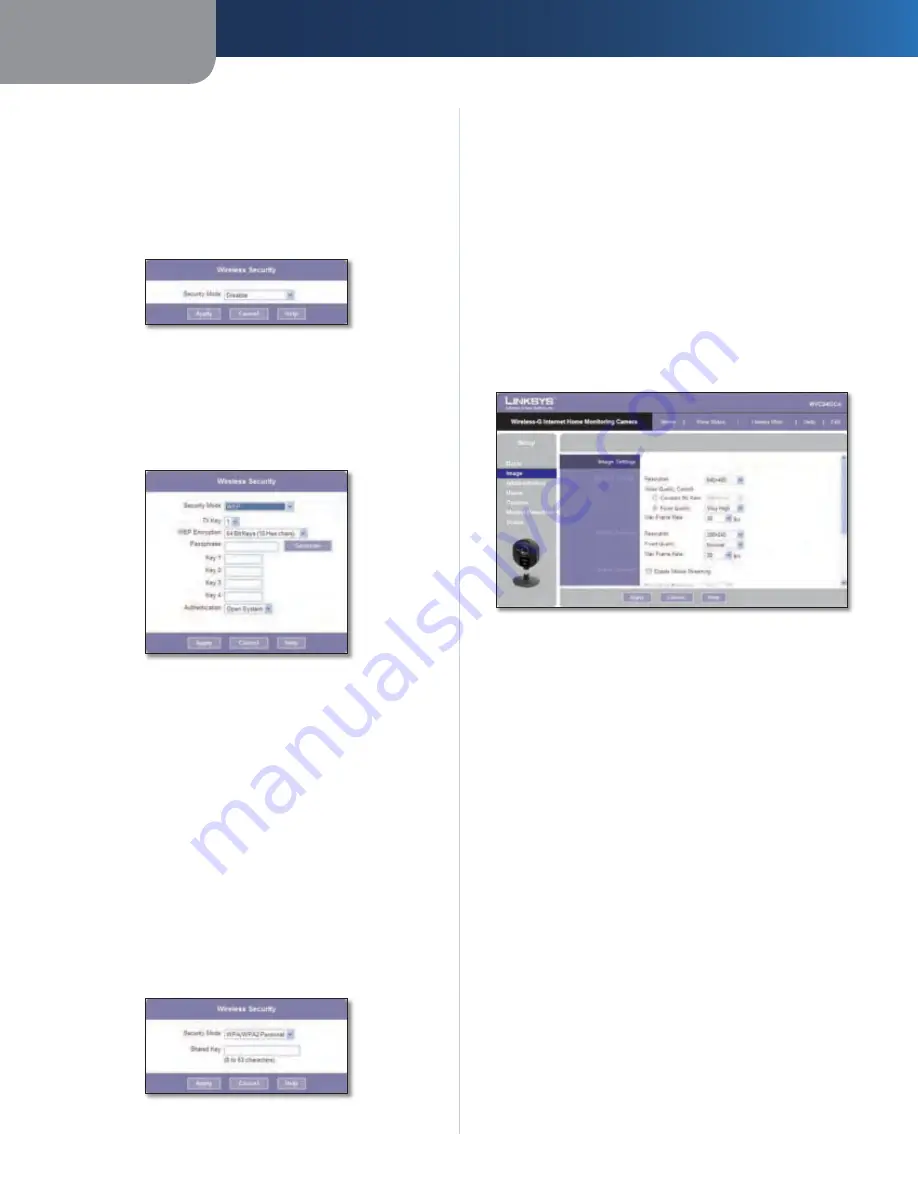
Capitolo4
Configurazione avanzata con l’utilità basata su Web
1
Videocamera per il monitoraggio della casa tramite Internet Wireless-G
Il metodo selezionato determina quali altri campi
sono visualizzati nella schermata . Le diverse modalità
di protezione e i relativi campi sono descritti in modo
dettagliato di seguito .
Disable
(Disattiva)
Questa opzione non fornisce alcuna protezione
alla rete wireless . In particolare, i dati non vengono
codificati prima della trasmissione .
Wireless Security - Disable Security Mode (Protezione wireless -
Disattiva modalità di protezione)
WEP
WEP è un metodo di cifratura di base che non è tanto
sicuro quanto i metodi più recenti, ad esempio WPA-
Personal o WPA2 Personal . In ogni caso, è supportato
da tutti i client .
Wireless Security - WEP Security Mode (Protezione wireless - Modalità di
protezione WEP)
TX Key
(Chiave TX): selezionare il numero della
chiave usata sulla rete wireless .
WEP Encryption
(Codifica WEP): selezionare
l’opzione appropriata per la lunghezza della chiave
in base alle impostazioni di rete .
Passphrase:
digitare la passphrase usata per
generare le chiavi WEP sulla rete e fare clic su
Generate
(Genera) .
Key 1 - Key
(Chiave 1 - Chiave 4): i valori della
chiave possono essere inseriti manualmente o
generati da una passphrase .
Authentication
(Autenticazione): selezionare il
tipo di autenticazione utilizzato sulla rete wireless .
WPA/WPA Personal
Questo metodo offre una cifratura TKIP mediante
chiavi di cifratura dinamica .
Wireless Security - WPA/WPA2 Personal Security Mode (Protezione
wireless - Modalità di protezione personale WPA/WPA2)
•
•
•
•
•
•
•
•
Shared Key
(Chiave condivisa): immettere la
chiave condivisa da 8 a 63 caratteri per l’accesso
alla rete wireless .
Al termine della modifica delle impostazioni di protezione
wireless della videocamera, fare clic su
Apply
(Applica) per
salvare le modifiche e tornare alla schermata
Setup > Basic
(Configurazione > Base) . Fare clic su
Cancel
(Annulla) in
qualsiasi momento per annullare le modifiche non salvate
e tornare alla schermata
Setup > Basic
(Configurazione
> Base) . Per ulteriori informazioni sulle funzioni della
schermata, fare clic su
Help
(Guida) .
Setup > Image (Configurazione > Immagine)
La schermata
Setup > Image
(Configurazione > Immagine)
consente di modificare le impostazioni video della
videocamera .
Schermata
Setup > Image
(Configurazione > Immagine)
MPEG4 Settings (Impostazioni MPEG4)
Resolution
(Risoluzione): impostare la risoluzione
per la visualizzazione e la registrazione del video della
videocamera,
60x80
(risoluzione elevata),
0x0
(risoluzione media) o
160x10
(risoluzione bassa) .
Video Quality Control
(Controllo qualità video):
selezionare
Constant Bit Rate
(Velocità bit costante) o
Fixed Quality
(Qualità fissa) per lo streaming video .
Constant Bit Rate
(Velocità bit costante): selezionare
la velocità di bit desiderata per la visualizzazione o la
registrazione del video della videocamera . L’intervallo
varia da
6 Kbps
a
1, Mbps
.
Fixed Quality
(Qualità fissa): selezionare il livello
di qualità desiderato per la visualizzazione o la
registrazione del video della videocamera . L’intervallo
varia da
Very Low
(Molto bassa) a
Very High
(Molto
alta) .
Max Frame Rate
(Velocità max fotogrammi): selezionare
la velocità massima di fotogrammi per la videocamera . La
riduzione di questo valore riduce la quantità di larghezza di
banda richiesta dalla videocamera . L’intervallo è da 1 a 30 .
MJPEG Settings (Impostazioni MJPEG)
Resolution
(Risoluzione): impostare la risoluzione
per la visualizzazione e la registrazione del video della
videocamera,
60x80
(risoluzione elevata),
0x0
(risoluzione media) o
160x10
(risoluzione bassa) .
•
•
•
Summary of Contents for WVC54GCA
Page 250: ......
Page 301: ......
Page 302: ...www linksys com ...
Page 303: ...FELHASZNÁLÓI KÉZIKÖNYV Wireless G Otthoni Internetes megfigyelő kamera Modell WVC54GCA EU ...






























